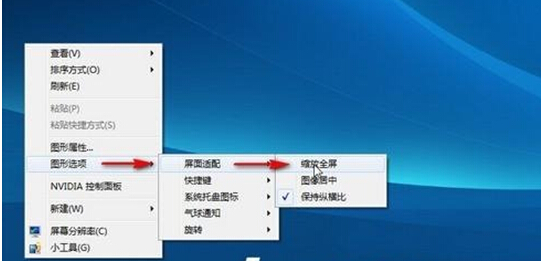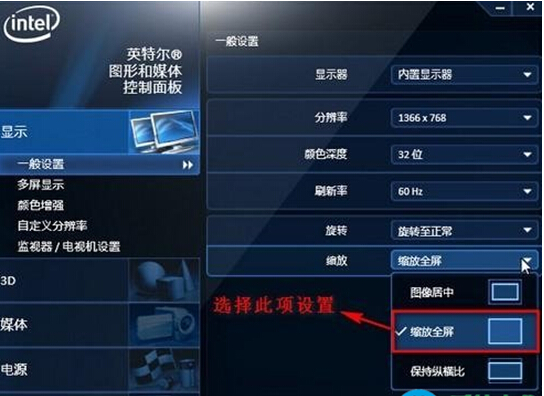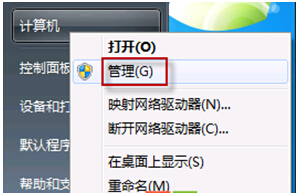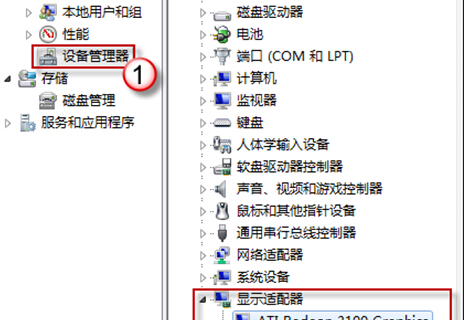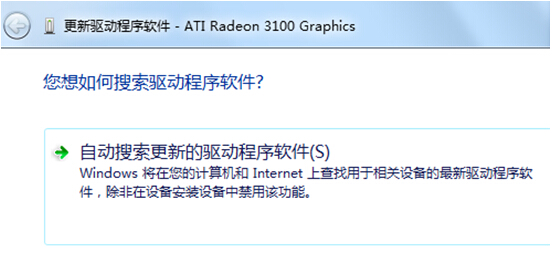深度解析win7系统玩游戏不能全屏显示的处理技巧
深度解析win7系统玩游戏不能全屏显示的处理技巧由win7系统之家率先分享!
笔记本因为轻薄、便于携带、功能多,所以是很多用户选择用来办公、娱乐的工具,但是用笔记本玩游戏却常常有着很大的弊端:在家用笔记本玩游戏,屏幕两端却出现黑条,不能全屏显示,玩起来太不过瘾,体验效果太差。笔者今天整理的这篇文章局势以使用win7系统的笔记本为案例,解决玩家用笔记本玩游戏不能全屏打开的问题。
方法一、
1.在桌面空白处点击右键,出现“图形选项”选择“屏面适配”在选择“缩放全屏”之后运行游戏能实现全屏显示,如图所示:
2.通过桌面右键--"图形属性"--一"般设置"--"缩放缩放全屏"如图所示。
方法二、
2.通过桌面右键--"图形属性"--一"般设置"--"缩放缩放全屏"如图所示。
方法二、
1、首先,键盘按住Win键+R键,打开运行窗口,输入regedit 回车,打开注册表编辑器,然后,定位到以下位置:
Hkey_LOCAL_MACHINESYSTEMControlSet001ControlGraphicsDriversConfiguration
2、点击Configuration,鼠标右键选择,选择查找,输入Scaling,在右框找到scaling,右键scaling修改,将数值改为3即可(原值是4),所有windows7下游戏的全屏问题用这种方法基本可以通杀。
方法三、
1、更新到最新的显卡驱动。(打开开始菜单,右键“计算机”,选择“管理”。)
4、更改显示设置。这一步需要根据各个计算机所使用的不同显卡,来进行相应的设置。例如,NVIDIA显卡选择使用缩放功能;ATI显卡则调节分辨率、缩放选项选择全屏幕;INTEL集成显卡选择全屏幕无边等等。这里就不再一一图示了。
通过这三种方法解决win7系统游戏不能全屏的问题,让你可以更加畅快的玩游戏,不再受旁人骚扰,也不再受视觉限制了。